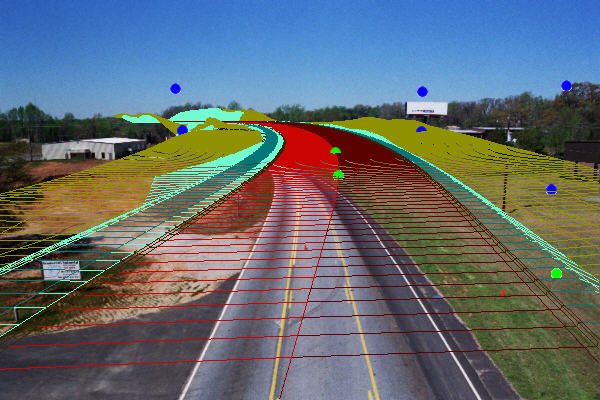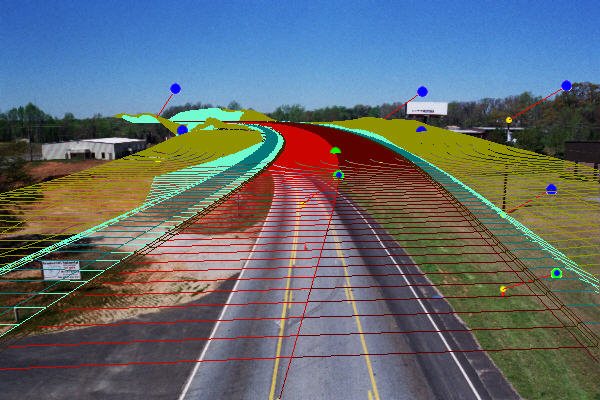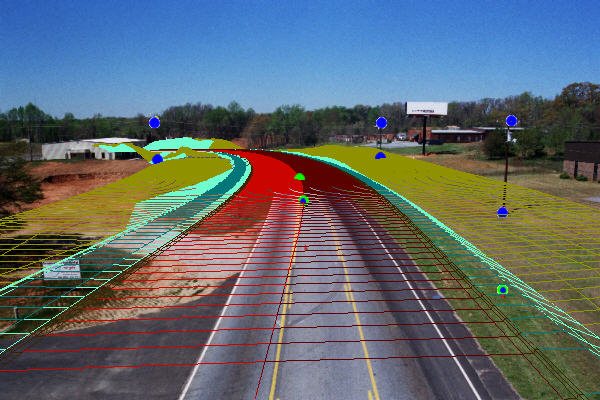使用现有图像校准视图相机
-
选择照片匹配工具。
如果在选择进行照片匹配的视图中不显示光栅图像,将打开选择照片匹配的图像对话框。
- 选择要校准相机的视图。视图的背景将填充您选择并连接为光栅参考文件的照片。
- 捕捉到模型中的一个界碑点。
- 接受该界碑点。
-
在与界碑点对应的图像位置输入一个数据点。
此位置将显示一个图柄,以标识图像点。
-
重复第 3-5 步,输入另外的点对,至少直到匹配按钮变为激活状态为止。
指定更多的点对可以改进得到的校准效果。
-
单击匹配按钮。
视图相机将会更新。
如果对结果满意,继续渲染模型或设计模型的细节。否则,请继续执行第 8 步。
如果单击匹配按钮时显示错误消息,请输入更多的点对,并且/或者使用视图控制选项优化模型与图像的对齐。然后,再次单击匹配按钮。
- (可选)
执行以下操作之一:
要完全从头开始,请卸载光栅参考文件。